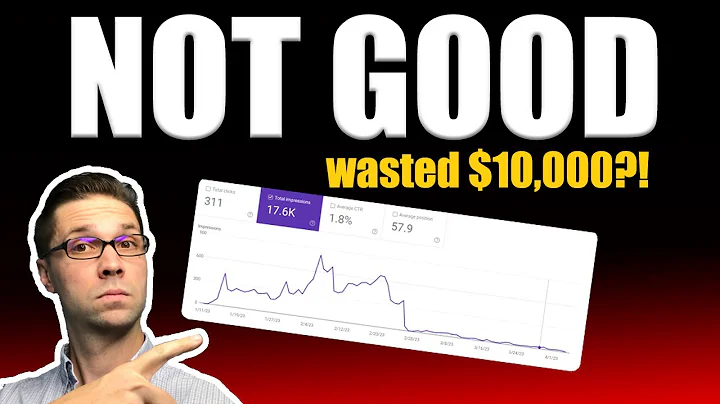ChatGPTを使用して一括でShopify商品説明文とSEOメタ情報を更新
目次:
- はじめに
- ボディHTMLのアップデート方法
- タイトルのアップデート
- SEOメタデータのアップデート
- プロダクト説明文の自動生成
- GPTシートを使った方法
- GPTシートの設定方法
- 商品の一括アップデート方法
- プロダクト説明文の結果検証方法
- 注意事項
📝 はじめに
本記事では、Google SheetsとChat GPTを使って商品の説明文やSEOメタデータの一括アップデートする方法について説明します。特に、Shopifyストアやマーケットプレイスで複数のベンダーが商品をアップロードする場合、重複したコンテンツの生成を避けるために、この方法は非常に効果的です。通常、大量の商品を手動で更新するのは時間がかかるため、本手法を活用することで効率的に作業を進めることができます。
🖥️ ボディHTMLのアップデート方法
商品のボディHTMLを一括で更新する方法について説明します。まず、以下の手順を実行します。
- Google Sheetsにて、商品のタイトルとボディHTMLを含んだCSVファイルを作成します。
- Chat GPTを利用するためのGPT for SheetsをGoogle Sheetsに追加します。具体的な手順は公式ドキュメントを参照してください。
- Chat GPTのプロンプトとして、「このeコマース商品のボディHTMLを書き換えてください。プロフェッショナルなトーンでブランド名と商品カテゴリを強調し、顧客にアクションを促す2つ以上の段落を追加してください。段落の間にはHTMLスペースを挿入し、Strongタグで「特徴」をタイトル付けした後、2〜3つの箇条書きをHTML形式で追加してください。」というものを設定します。
以上の手順を実行することで、商品のボディHTMLを一括で更新することができます。ただし、大量のデータセットを扱う際には注意が必要であり、APIリクエストの制限に達する可能性があるため、適切な設定や工夫が必要です。
🔍 タイトルのアップデート
商品のタイトルを一括で更新する方法について説明します。以下の手順を実行してください。
- Google Sheetsにて、商品のタイトルを含んだCSVファイルを作成します。
- Chat GPTのプロンプトとして、「このeコマース商品のタイトルをプロフェッショナルなトーンで書き換えてください。タイトルは「ショップ」で始まるようにしてください。」というものを設定します。
- GPT for Sheetsを使って、Chat GPTコマンドを実行します。先程作成したCSVファイルを読み込み、商品のタイトルを一括で書き換えます。
- 書き換えられたタイトルをGoogle Sheetsに保存し、Shopifyにインポートします。
これにより、商品のタイトルを容易に一括更新することができます。注意点として、大量のデータセットを扱う際にはAPIリクエストの制限に達する可能性があるため、適切な設定や工夫が必要です。
🌐 SEOメタデータのアップデート
商品のSEOメタデータを一括で更新する方法について説明します。以下の手順を実行してください。
- Google Sheetsにて、商品のタイトルと説明文を含んだCSVファイルを作成します。
- Chat GPTのプロンプトとして、「このeコマース商品のSEOタイトルを書き換えてください。最大60文字までで、トランケートされないように注意してください。」というものを設定します。
- Chat GPTのプロンプトとして、「このeコマース商品のSEO説明文を作成してください。最大155文字までで、トランケートされないように注意してください。」というものを設定します。
- GPT for Sheetsを使って、Chat GPTコマンドを実行します。先程作成したCSVファイルを読み込み、商品のSEOメタデータを一括で書き換えます。
- 書き換えられたSEOメタデータをGoogle Sheetsに保存し、Shopifyにインポートします。
これにより、商品のSEOメタデータを容易に一括更新することができます。重要な点として、SEOタイトルやSEO説明文はSEO効果やユーザー体験に直結するため、適切な設定やコンテンツの最適化に注意が必要です。
💡 プロダクト説明文の自動生成
商品の説明文を自動生成する方法について説明します。以下の手順を実行してください。
- Google Sheetsにて、商品のタイトルとボディHTMLを含んだCSVファイルを作成します。
- Chat GPTのプロンプトとして、「このeコマース商品の説明文をHTML形式で生成してください。プロフェッショナルなトーンでブランド名とカテゴリを強調し、顧客にアクションを促す2つ以上の段落を追加してください。段落の間にはHTMLスペースを挿入し、「特徴」というタイトルでボールドにしたh2タグを追加してください。さらに、ユニークな箇条書きを2〜3つ追加してください。」というものを設定します。
- GPT for Sheetsを使って、Chat GPTコマンドを実行します。先程作成したCSVファイルを読み込み、商品の説明文を自動生成します。
- 自動生成された説明文をGoogle Sheetsに保存し、Shopifyにインポートします。
これにより、商品の説明文を自動的かつ複数の商品に対して一括で生成することができます。ただし、生成結果を最終的に確認し、必要に応じて手動で修正することが重要です。また、コンテンツの一貫性や質についても注意が必要です。
📊 GPTシートを使った方法
Chat GPTをGoogle Sheetsと組み合わせて使う方法について説明します。以下の手順を実行してください。
- Google Sheetsにて、Chat GPTコマンドを実行するためのプロンプトとデータを含んだCSVファイルを作成します。
- GPT for SheetsをGoogle Sheetsに追加し、設定を行います。具体的な手順は公式ドキュメントを参照してください。
- Chat GPTコマンドを実行するためのプロンプトを設定し、CSVファイルを読み込みます。
- Chat GPTコマンドを実行し、結果をGoogle Sheetsに保存します。
これにより、Google Sheets上でChat GPTを利用してコマンドを実行し、結果を確認することができます。ただし、大量のデータセットや頻繁なAPIリクエストによるエラーに注意する必要があります。
⚠️ 注意事項
以下に注意事項をまとめます。
- Chat GPTを利用する際は、OpenAIのアカウントとトークンが必要です。値段は安いですが、大量のデータセットを処理する場合にはコストがかかります。
- APIリクエストに制限があるため、途中でエラーが発生する可能性があります。リクエストの制限を回避するために、適切な設定やディレイを導入することが重要です。
- Chat GPTのプロンプトやフォーマットは複数の試行錯誤が必要な場合があります。最適なプロンプトを見つけるためには、何度も実行して結果を確認する必要があります。
- データのインポートやエクスポートに際しては、必ずバックアップを作成し、正確なフォーマットに準拠することを確認してください。
以上が、商品の説明文やSEOメタデータの一括更新方法についての解説でした。効率的かつ効果的な方法を選択し、適切な設定や修正を行うことで、効果的なコンテンツ作成とSEO対策を行いましょう。
【リソース】
- GPT for Sheets: リンク
- Chat GPTの公式ドキュメント: リンク
 WHY YOU SHOULD CHOOSE Proseoai
WHY YOU SHOULD CHOOSE Proseoai